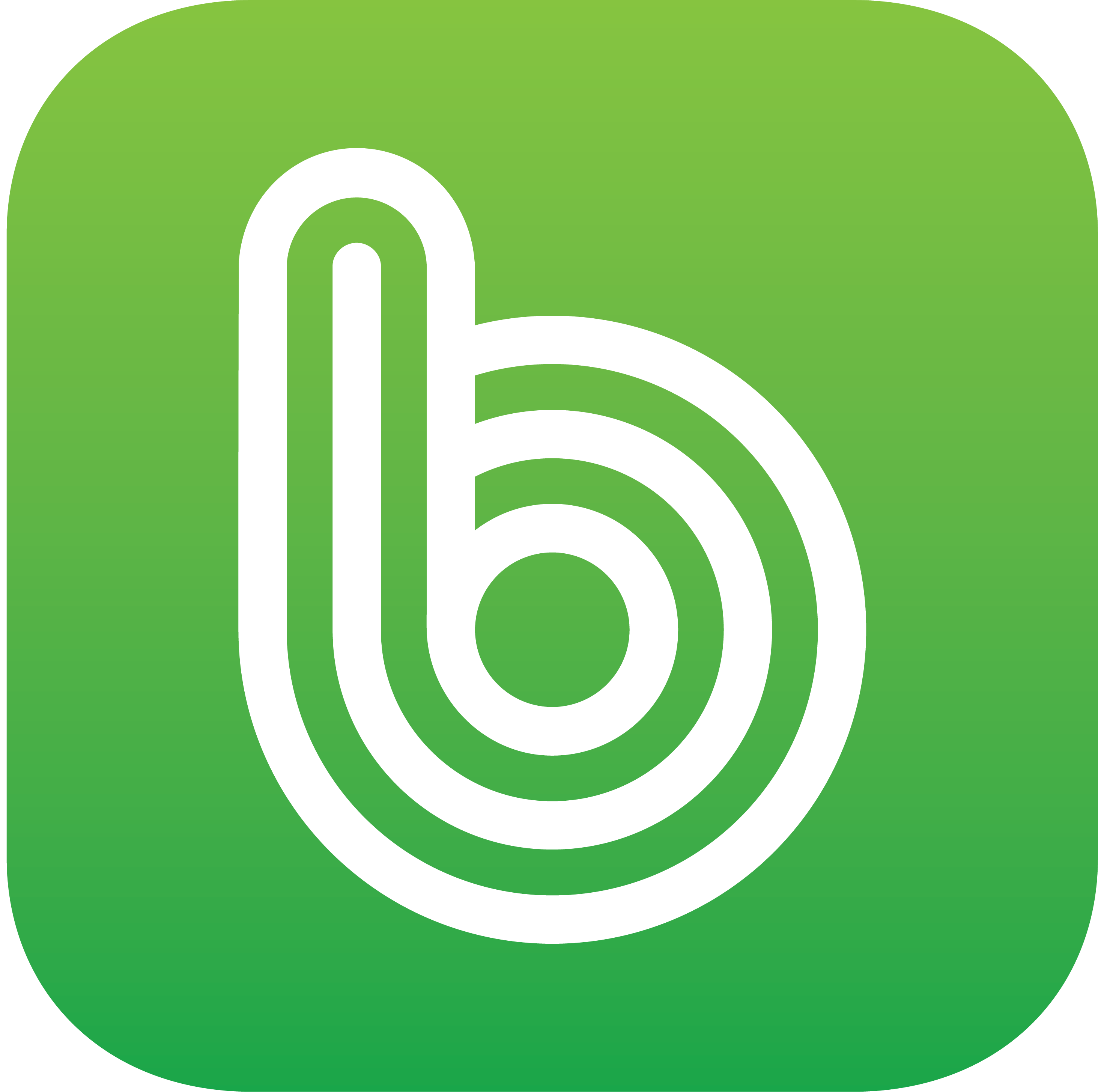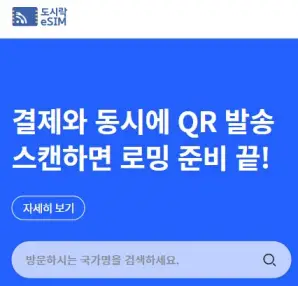최근 휴가철 해외여행객 수가 늘면서 해외 유심(USIM), 포켓 와이파이(Wi-fi) 등의 수요가 늘고 있습니다.
보통 유심을 많이 구매 하실텐데요. 유심은 물리적으로 휴대폰에 삽입 해야하고 포켓 와이파이는 계속 소지해야 하는 번거로움이 있어서 귀찮게 느껴질 수도 있습니다.
이 모든 단점들을 보완해주는 것이 이심(eSIM)입니다. 이심은 간편하게 QR코드를 스캔하여 몇 가지 간단한 절차를 거치면 휴대폰에 자동으로 설치가 됩니다.
물리적인 어떤 것도 남지 않죠. 저 역시 예전에 일본과 미국 여행할 때에도 eSIM을 이용했었습니다.
지금부터 해외여행 필수품인 eSIM에 대한 정보를 소개하도록 하겠습니다.
목차
도시락 이심(eSIM) 가격 및 구매 방법
eSIM 회사에는 여러가지가 있는데 제가 오랜 기간동안 비교해본 결과, ‘도시락’ 이라는 회사에서 만든 eSIM이 가장 저렴했습니다. 도시락 eSIM은 공식 홈페이지에서 간편하게 구입하실 수 있습니다.
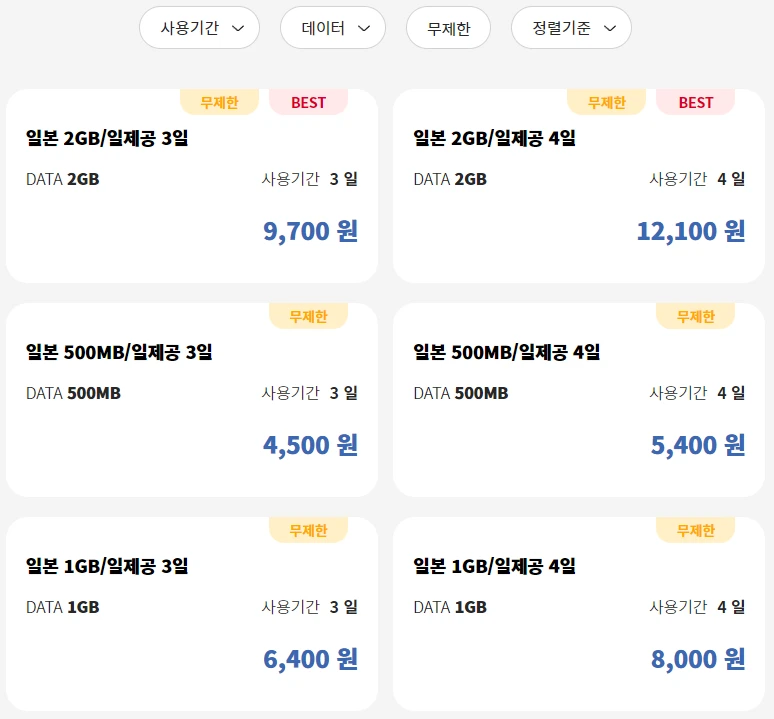
홈페이지에 가고자 하는 나라와 날짜를 선택합니다. 저는 일본을 기준으로 설명하도록 하겠습니다.
검색을 하면 사진과 같이 용량과 사용기간에 대한 가격 정보가 나옵니다. 저는 1GB, 4일에 8,000원짜리 eSIM을 구매했습니다.
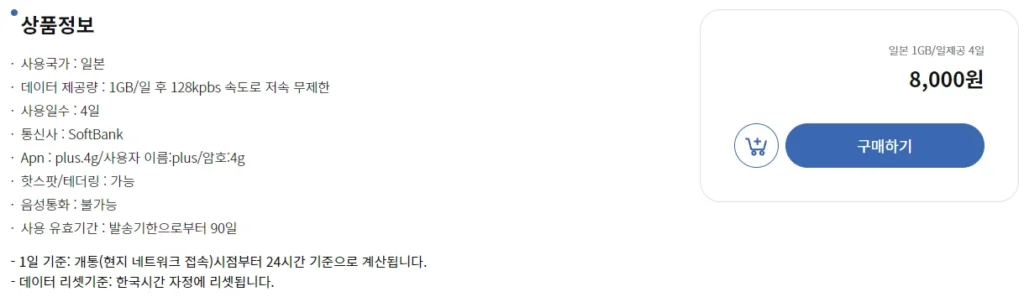
‘구매하기’ 버튼을 누르면 구매자 정보를 입력하는 창이 뜹니다.
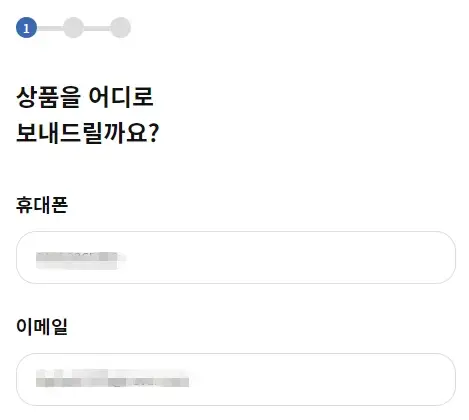
본인 휴대폰 번호와 이메일 주소를 입력합니다.
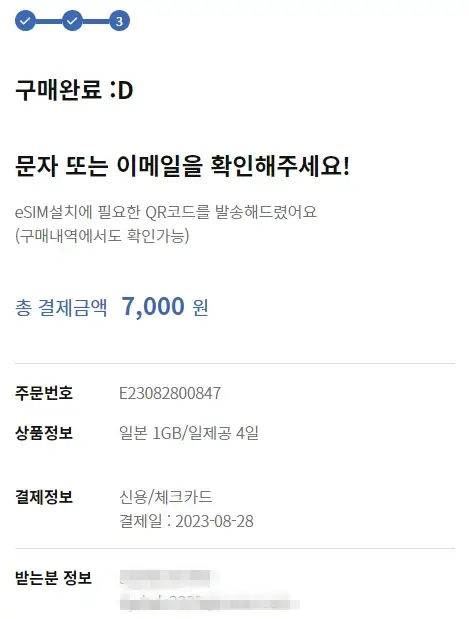
입력 후 결제를 하면 구매 완료됩니다.
저는 1,000원 할인 쿠폰이 있어서 총 7,000원에 구매했습니다. 정말 저렴하죠?
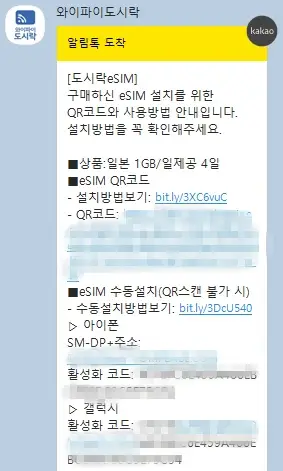
구매가 완료되면 수십 분 이내에 카카오톡 또는 메일로 이심 설치 방법에 대한 안내 메시지가 옵니다.
QR코드로 설치할지, 아니면 활성화 코드를 이용하여 수동으로 설치할지 선택할 수 있습니다. 수동 설치는 정상적으로 설치되지 않을 문제가 있기 때문에 QR코드 설치를 추천 드립니다.
여행 출발 전에 미리 설치를 진행하셔도 현지 통화국과 연결되기 전까지는 eSIM 사용 기간이 소모되지 않으므로 출발 전 공항에서 설치하시는 것을 추천 드립니다.
이심(eSIM) 설치 방법
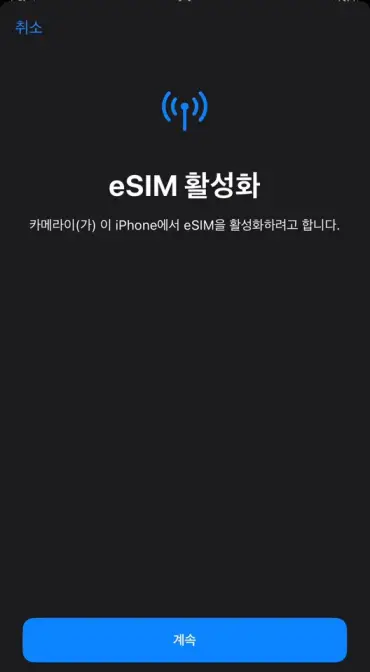
eSIM은 와이파이 환경에서 설치가 가능하므로 반드시 와이파이가 연결된 상태에서 설치하시기 바랍니다.
설치 방법은 아이폰 기준으로 설명하도록 하겠습니다. 안드로이드 (갤럭시) 설치 방법은 공식 홈페이지에 안내되어 있습니다.
QR코드를 스캔하시면 위 사진과 같은 화면이 뜹니다. ‘계속’ 버튼을 누릅니다.
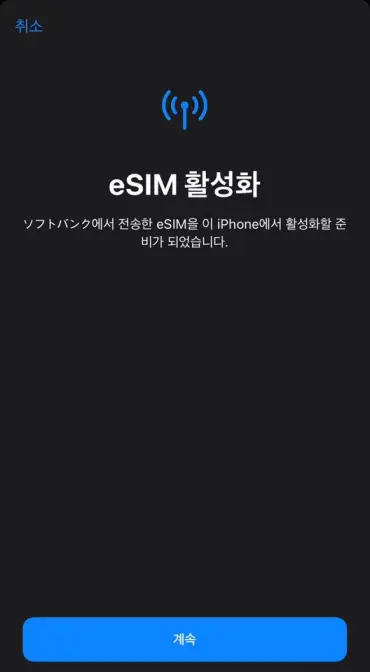
일본 eSIM은 소프트뱅크(ソフトバンク, Softbank) 통신사로 연결되기 때문에 위와 같은 메시지가 뜹니다. ‘계속’ 버튼을 누릅니다.
다음으로 셀룰러 요금제 레이블을 설정할 수 있는 화면이 나타납니다. 저는 이전에 미리 설정했기 때문에 뜨지 않았는데요.
레이블은 쉽게 말해 별명이라고 생각하시면 됩니다. 기존 통신사와 쉽게 구분 짓기 위해 별명을 설정 해야 합니다. 저는 ‘보조‘를 선택했습니다.
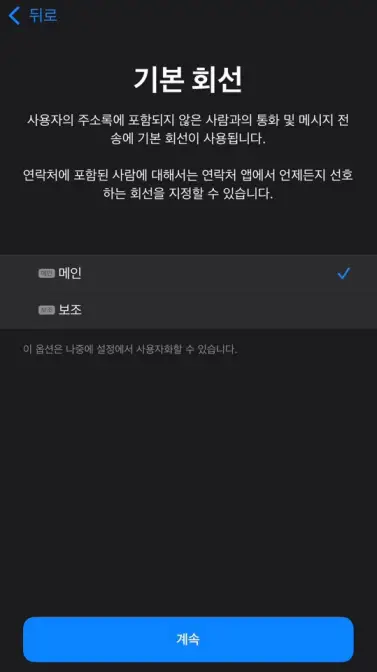
기본 회선은 상대방과 전화, 메시지를 할 때 사용하는 회선입니다. 기존 사용하던 통신사인 ‘메인’에 체크합니다.
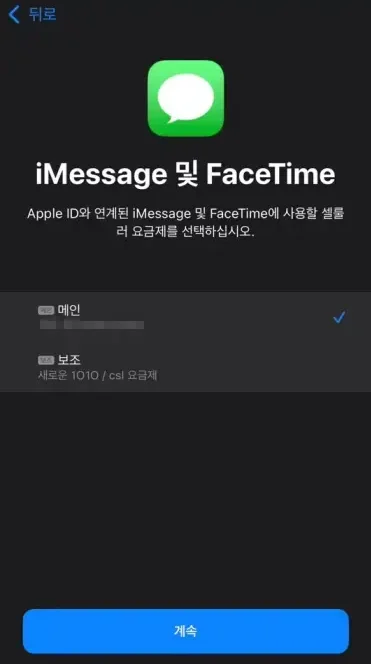
아이메시지, 페이스타임에 대한 데이터 사용을 어떤 회선으로 할지 선택하는 화면입니다. ‘메인’에 체크합니다.
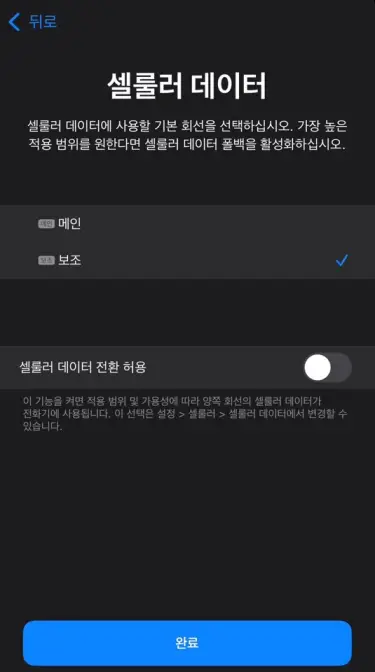
이 단계가 가장 중요합니다. 셀룰러 데이터에 사용할 기본 회선을 선택하는 화면이 나타납니다.
셀룰러 데이터는 인터넷, 카톡 등을 할 때 소모되는 데이터입니다. 메인을 선택할 경우, 자동으로 해외로밍으로 넘어가면서 요금 폭탄을 맞을 수 있습니다.
반드시 ‘보조’를 선택하고 ‘셀룰러 데이터 전환 허용’을 비활성화 합니다.

연락처에 대한 선호하는 회선 업데이트는 ‘메인’을 선택합니다.
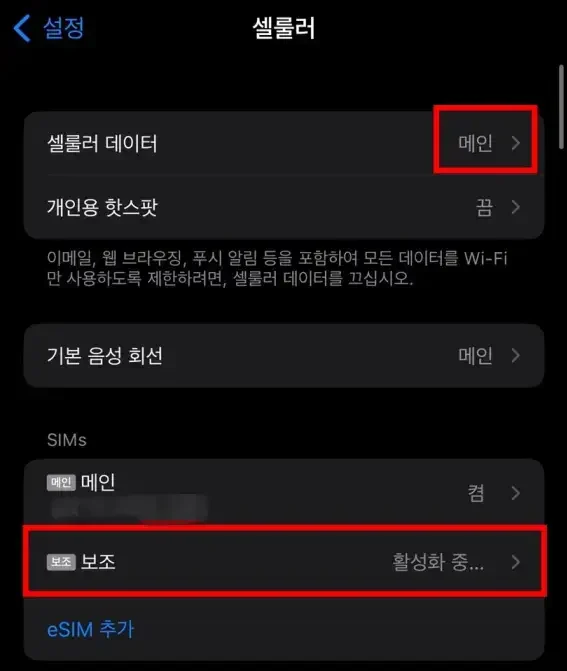
모든 과정을 완료하셨으면 설정 > 셀룰러에 들어가서 아래 ‘보조’ 회선이 추가되었는지 확인합니다.
만약 하직 한국 공항이시라면 ‘활성화 중…’ 이라고 뜰 것입니다. ‘보조’를 클릭합니다.
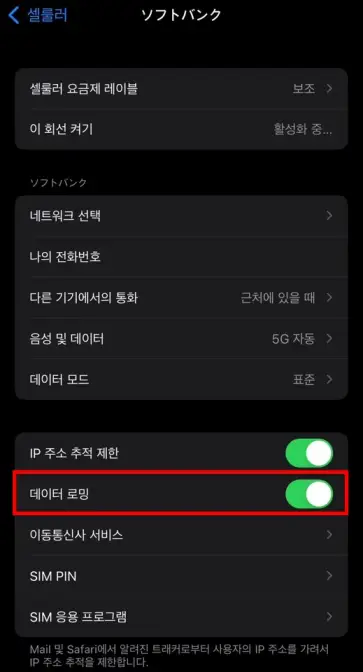
아래 ‘데이터 로밍’이 활성화 되었는지 확인합니다. (메인은 ‘데이터 로밍’이 비활성화 되어있어야 합니다!)
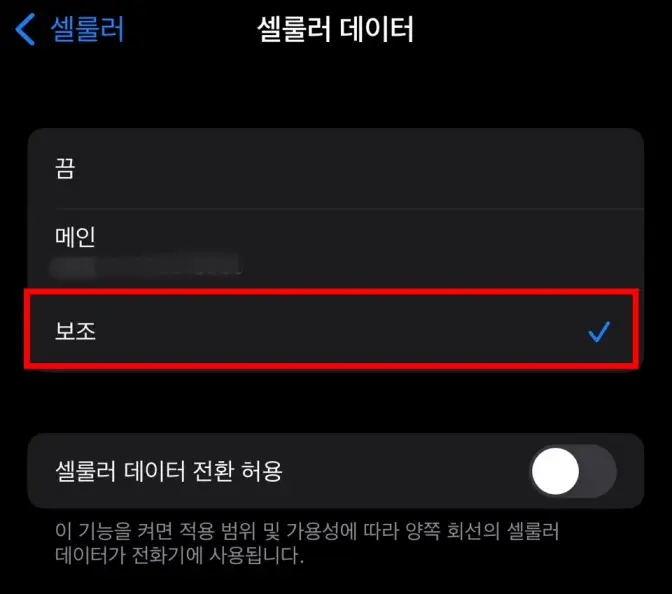
현지에 도착하셨다면 설정 > 셀룰러 > 셀룰러 데이터를 누르셔서 ‘보조’에 체크한 후 이전 화면으로 돌아옵니다.
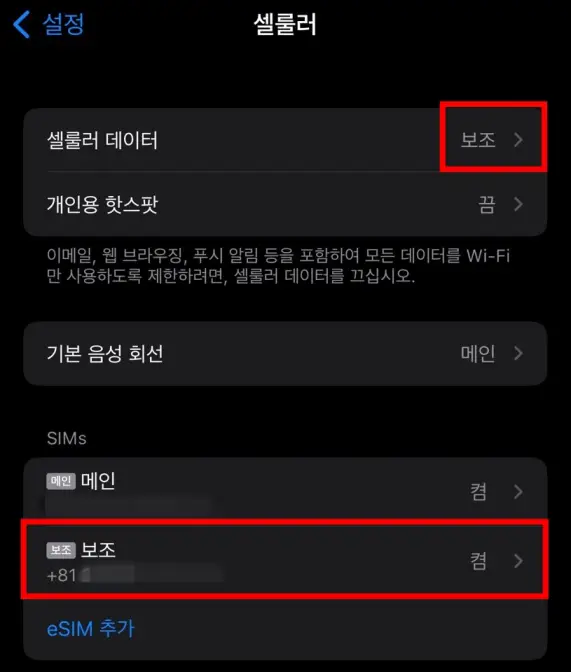
그러면 아까 ‘활성화 중…’이라고 떠있었던 보조에 ‘켬’이라고 뜨면서 활성화 된 것을 확인하실 수 있습니다.
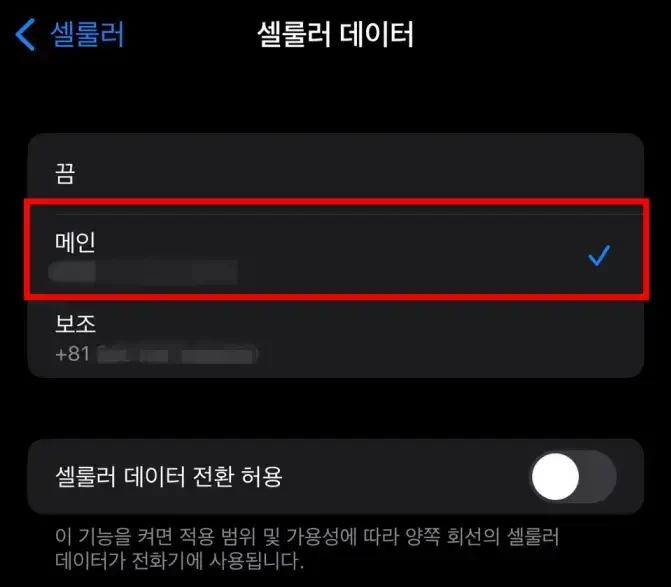
여행을 마치고 다시 한국으로 귀국하셨다면 설정 > 셀룰러 > 셀룰러 데이터에서 ‘메인’에 체크한 후 이전 화면으로 돌아옵니다.
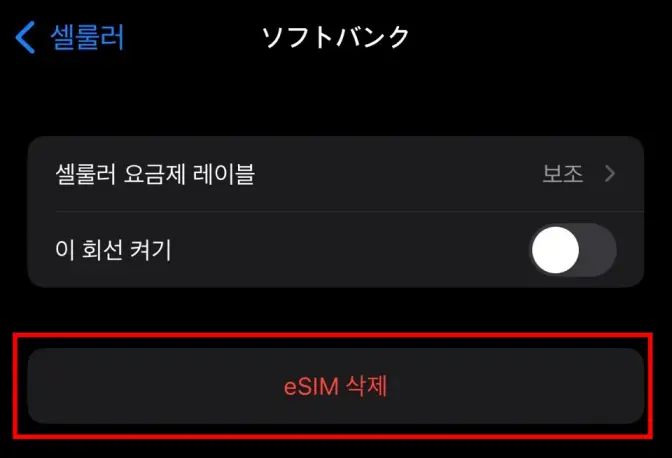
설정 > 셀룰러에서 보조를 누르신 후 ‘eSIM 삭제’ 버튼을 눌러서 완전히 삭제합니다.
주의 사항
휴대폰 eSIM 모듈 탑재 여부 확인
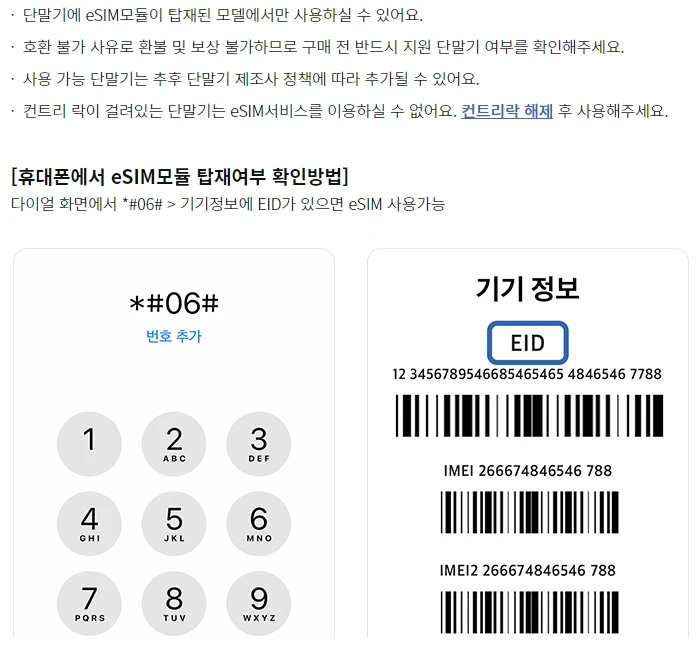
eSIM을 설치하려면 휴대폰에 eSIM 모듈이 탑재되어 있어야 합니다. 기기 정보에 EID가 있으면 eSIM 사용 가능합니다.
다이얼 화면에서 *#06#을 입력하면 EID 유무를 확인하실 수 있습니다.
사용 가능한 단말기 모델
- APPLE
- iPhone XS, XS Max
- iPhone XR, SE2, SE3
- iPhone 11, 11 Pro, 11 Pro Max
- iPhone 12, 12 Pro, 12 Pro Max, 12 mini
- iPhone 13, 13 Pro, 13 Pro Max, 13 mini
- iPhone 14, 14 Pro, 14 Pro Max, 14 Plus
- iPad mini (5세대 및 이후 출시 모델)
- iPad (7세대 및 이후 출시 모델)
- iPad Air (3세대 및 이후 출시 모델)
- iPad Pro 11 (모든 세대)
- iPad Pro 12.9 (3세대 및 이후 출시 모델)
- iPad 중국 출시모델 전체 사용불가
- SAMSUNG (한국출시)
- Galaxy Z Flip 4, Z Fold 4
- Galaxy Z Flip 5, Z Fold 5
- Galaxy S23, S23+, S23
- UltraGalaxy A54 5G (Quantum4)
- SAMSUNG (해외출시)
- Galaxy A34 5GGalaxy A54 5G
- Galaxy Note20, Note20 Ultra
- Galaxy S20, S20+, S20 Ultra
- Galaxy S21 5G, S21+ 5G, S21 Ultra 5G
- Galaxy S22, S22+, S22 Ultra
- Galaxy S23, S23+, S23 Ultra
- Galaxy Z Fold, Z Flip
- Galaxy Z Fold 2, Z Flip 2
- Galaxy Z Fold 3 5G, Z Flip 3 5G
- Galaxy Z Flip 4, Z Fold 4
- Galaxy Z Flip 5, Z Fold 5
- Google
- Pixel 4, 4XL, 4a
- Pixel 5
- Pixel 6, 6 Pro
- Pixel 7, 7 Pro, 7a
- Pixel Fold
컨트리락 해제 필수
컨트리락은 휴대폰을 국내에서만 사용하도록 제한하는 시스템으로, 아이폰 또는 해외에서 구매한 휴대폰에 대해서 반드시 컨트리락 여부를 확인해야 합니다.
각 휴대폰 회사의 고객센터 (애플 080-333-4000, 삼성 114)에 문의하여 확인하시기 바랍니다.
아이폰의 경우 IMEI 번호가 필요할 수 있으므로 아래 사진을 참고하여 사전에 IMEI를 확인하시기 바랍니다.
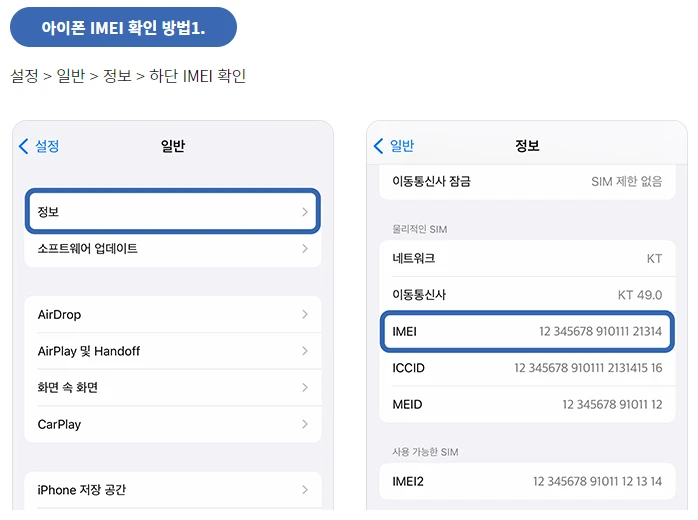
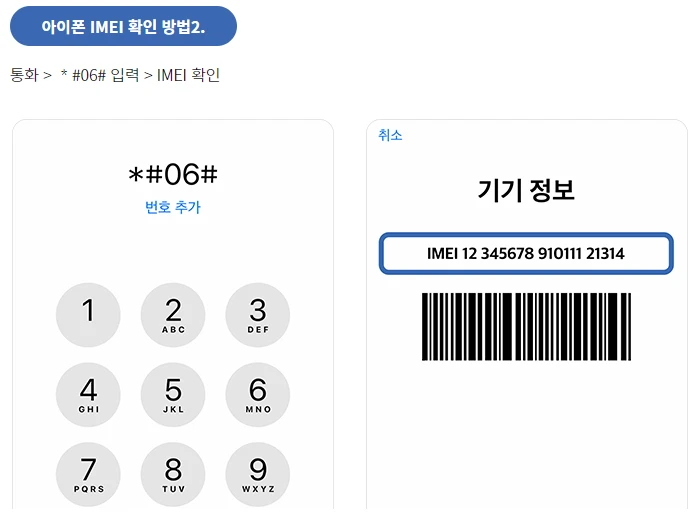
그 외 주의 사항
- 휴대폰보호서비스가 설정된 고객이시라면 이용중인 통신사 고객상담실 또는 홈페이지에서 유심잠금 해제 및 휴대폰보호서비스를 해제하셔야만 사용이 가능합니다.
- 구매 후 상품정보(QR코드)가 이메일 및 알림톡으로 발송되며, QR코드 발송 이후 혹은 스캔 이후에는 교환 및 환불이 불가합니다.
- 구매하신 eSIM상품을 단말기에 등록하기 위해서는 데이터 사용이 가능한 상태여야 합니다. (셀룰러 네트워크 또는 와이파이 연결 모드)
- QR스캔 후 등록된 셀룰러 요금제를 삭제 시 eSIM 사용이 불가하니 사용종료 시까지 요금제를 유지해주시길 바랍니다. ※한 번 삭제한 eSIM은 재스캔 및 복구가 불가합니다.
- 한국에서 미리 설치 가능하며 사용일은 현지 네트워크 접속 시점부터 시작됩니다. (ex: 일본 eSIM 등) 단, 한국 커버리지가 있는 eSIM 혹은 한국 설치 시 차감 시작이라고 별도 표시된 경우 한국에서 설치 시 사용일 시작되니 유의하시기 바랍니다.(ex: 글로벌143개국 등)
- 가급적 출국 전에 이용중인 국내통신사의 데이터로밍을 OFF로 변경해주세요. (잘못된 조작으로 해외에서 로밍비용이 발생할 수 있습니다.)
- 현지 통신사의 통신 환경에 따라 일부 지역에서 데이터 이용이 원활하지 않을 수 있으며, 사용 기종에 따라 현지통신사망의 주파수 대역과 맞지 않은 경우 3G 혹은 2G로 접속될 수 있습니다.
- 현지 통신사의 네트워크 점검, 천재지변 및 기타 사유로 사용이 불가한 경우 환불되지 않습니다.
- 제공 통신사의 이용 약관에 적용되어 상품 옵션(데이터 제공량, 사용일수, 프로모션 등)이 사전 예고 없이 변경될 수 있습니다.
- eSIM 등록이 안되거나 등록 후 사용이 안될 경우(※eSIM장착 상태 유지 필수) 현지에서 고객센터 문의(카카오톡: @와이파이도시락), 귀국 후에는 도움 드릴 수 없으며, 반품/환불이 불가합니다.
- 위와 같이 본인 과실 및 이용안내 미숙지로 인해 이용하지 못하신 경우 환불이 불가합니다.
기타 설치 문제 해결 방법
그 외 이심 설치 도중 발생한 문제에 대한 해결 방법은 문제 해결 가이드를 참조해 주세요.